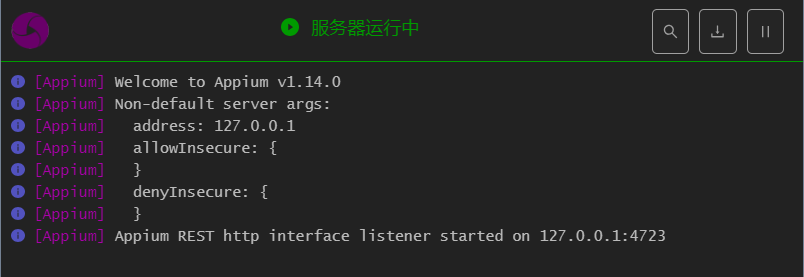默认页面
打开Appium-desktop之后,发现默认语言为英文,对英文基础差的同学不够友好,我们可以通过工具栏View->Languages->中文 进行切换
主机:
为Appium工作地址,如果Appium是在本地电脑运行,我们可以写上127.0.0.1,如果Appium是运行在另外一台主机上,则我们可以写上对应主机的对外Ip地址
端口:
为Appium工作端口号,一般我们保持默认即可
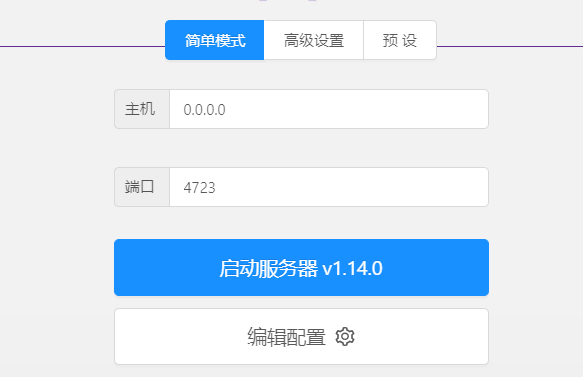
在高级设置中,会有很多针对Android or IOS平台的个性化高级设置
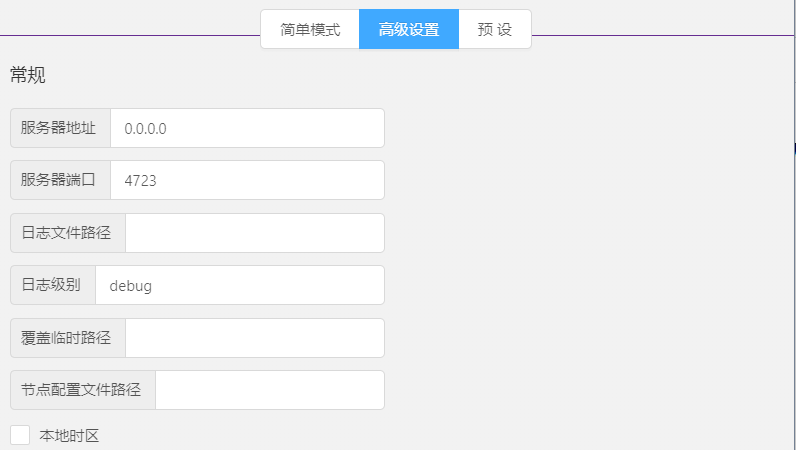
首先是常规配置
服务器地址:
为appium server的访问地址,与简单模式配置同步
服务器端口:
appium server的监听端口,默认为4723,与简单模式配置同步
日志文件路径:
appium运行过程产生的的日志文件路径
日志级别:
appium记录的日志级别,在debug及以上的级别日志都会被记录下来,包括warn,error。
覆盖临时路径:
一般用的少,覆盖临时路径
节点配置文件路径:
node节点文件路径,指定JSON格式的配置文件,可用来在selenium grid中注册appium server
本地时区:
时区相关配置
允许会话覆盖:
是否允许回话覆盖,脚本请求执行就是一次会话
记录时间戳:
显示日志时间戳
禁用协议颜色:
输出日志中不会高亮显示关键字颜色
严格限制模式:
当发送一些不合法的配置给Appium时,将会导致会话失败
放松安全性:
默认Appium是禁止在远程设备上执行shell命令的,如果要执行shell命令,必须把该选项进行勾选
IOS相关配置
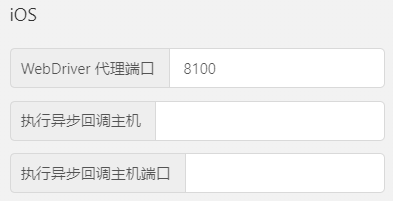
WebDriver代理端口:
IOS端WebDriverAgent端口,WebDriverAgent 在 iOS 端实现了一个 WebDriver server ,借助这个server我们可以远程控制iOS 设备,你可以启动、杀死应用,点击、滚动视图,或者确定页面展示是否正确。
执行异步回调主机:
回调ip地址 (默认: 同Server Address)
执行异步回调主机端口:
回调端口 (默认: 同Server port)
Android相关配置

启动端口:
这里是Bootstrap端口号,负责和appium进行通讯。
ps:如果使用的是UIAutomator自动化引擎,则Appium会往手机中推送一个Bootstrap的jar,用来和Appium建立端口转发,保持通讯链接。但是需要注意在Appium V1.13.0版本之后默认的引擎已经改为UIAutomator2。
Selenderoid端口:
这里有个BUG,应该是Selendroid,此为老版本的Android端移动测试框架,可以兼容API<17以下的机器进行测试
ChromeDriver端口:
谷歌驱动的端口号,android的UIAutomator自动化引擎默认不支持内嵌web页面的自动化,所以采取chromedriver来实现
ChromeDriver二进制路径:
谷歌驱动文件的路径,可以指定一个目录来存放不同版本的chromeDriver
Appium Server页面
填写主机、端口,即可点击启动服务器
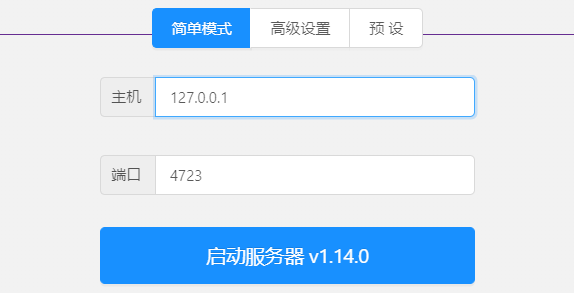
启动之后,Appium服务会立马开启
在下面区域为Appium服务运行过程中所产生的日志信息,默认包括Appium的版本、工作地址、端口号等等信息
在右上角区域分别有启动检查器会话、获取原始日志、停止运行服务器,其中检查器会话是Appium-desktop提供的一个重要功能,在下篇博客中重点介绍。